

By Adela D. Louie, Last Update: December 20, 2017
Wie kann ich Fotos von iTunes Backup wiederherstellen? Aber nicht alle Inhalte! Heute werden wir Ihnen sagen, wie Sie Fotos aus iTunes Backup selektiv wiederherstellen können!
Gespeicherte Fotos auf unseren mobilen Geräten sind für uns sehr wertvoll. Diese Fotos zeigen uns Erinnerungen an Menschen, die uns sehr am Herzen liegen wie Freunde und Familie. Momente werden mit Kameras unseres Telefons erfasst. Aber was würde passieren, wenn all diese wertvollen Fotos gelöscht würden? Ich bin mir sicher, dass Sie sich sehr traurig fühlen würden, wenn Sie alle Ihre Fotos auf Ihrem Gerät verlieren, oder? Glücklicherweise konnten Sie sie auf Ihrem iPhone sichern. Das einzige, was Sie tun müssen, ist, sie zurückzubekommen. Die Frage ist, wie werden Sie Ihre verlorenen oder gelöschten Fotos von Ihrem wiederherstellen iTunes Backup? Lesen Sie weiter und wir zeigen Ihnen wie.
Der Verlust von Daten auf Ihrem mobilen Gerät tritt häufig auf, wenn ein Systemupdate auftritt, Ihr Gerät gestohlen wird, auf die Werkseinstellungen zurückgesetzt wird oder wenn Sie es versehentlich gelöscht haben. Wenn eine Person ihre Fotos auf ihren iPhone-Geräten verliert und ihr Backup auf ihrem iTunes hat, wollen sie alle nur aus ihrer iTunes-Backup-Datei wiederherstellen. Aber irgendwie wissen andere Leute nicht, wie sie das machen sollen und wissen nicht, wo sie sich befinden. Und in jedem Fall, dass wir unsere iTunes-Backup-Datei finden können, benötigen Sie immer noch eine Software, die Ihnen hilft, sie zu extrahieren und sie zurückzubekommen.
Wir stellen Ihnen das FoneDog iOS Data Recovery Tool vor. Diese Software kann Ihnen helfen, indem Sie Ihre gelöschten Fotos mit nur wenigen Schritten aus Ihrer iTunes-Backup-Datei extrahieren. Es ist auch sehr sicher zu verwenden, da FoneDog iOS Data Recovery Tool im Gegensatz zu anderen Datenwiederherstellungs-Software niemals andere wichtige Daten auf Ihrem iPhone-Gerät überschreibt und keine Ihrer persönlichen Daten speichert, da das FoneDog iOS Data Recovery Tool Sie unterstützt eine 100% Privatsphäre. Mit Ihrer iTunes Backup-Datei können Sie ganz einfach alle gelöschten Daten wie gelöschte Fotos von Ihrem iPhone-Gerät extrahieren und wiederherstellen. Außerdem können Sie diese wiederhergestellten Daten auf Ihrem Computer speichern. FoneDog iOS Data Recovery Tool ist kompatibel mit jedem Mac oder Windows Computer und ist auch kompatibel mit dem neu veröffentlichten iPhone wie dem iPhone X und iPhone 8. Befolgen Sie die folgenden einfachen, aber sehr wirkungsvollen Schritte, um alle Ihre verlorenen oder gelöschten Fotos mithilfe Ihrer iTunes-Sicherungsdatei wiederherzustellen.
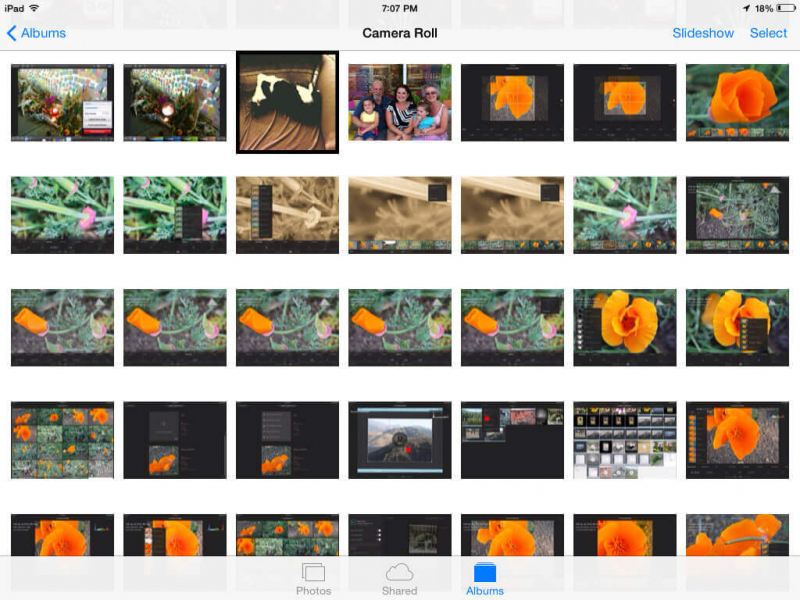 Fotos von iTunes Backup wiederherstellen
Fotos von iTunes Backup wiederherstellen
Teil 1. Tipps nur für dichTeil 2. Schritte zum Wiederherstellen gelöschter Fotos aus iTunes Backup-DateiVideo Guide: Wiederherstellen gelöschter Fotos vom iPhone mit oder ohne BackupTeil 3. Fazit
Synchronisieren Sie Ihr iPhone nicht mit iTunes, nachdem Sie Ihre Daten verloren haben. In diesem Fall aktualisiert iTunes automatisch Ihre vorherige Sicherungsdatei und überschreibt dabei die Dateien, die Sie vor dem Löschen hatten.
Es ist nicht wirklich notwendig, Ihr iPhone mit Ihrem Mac oder Windows Computer zu verbinden, während Sie die Software benutzen.
Laden Sie das FoneDog iOS Data Recovery Tool von unserer offiziellen Website herunter und installieren Sie es auf Ihrem Mac oder Windows-ComputerNachdem Sie das FoneDog iOS Data Recovery Tool erfolgreich heruntergeladen und auf Ihrem Computer installiert haben, starten Sie es und schließen Sie Ihr iPhone-Gerät über ein USB-Kabel an. Wählen Sie die zweite Option "Wiederherstellen von iTunes Backup-Datei"aus der Auswahl auf der linken Seite Ihres Bildschirms. Warten Sie, bis die Software Ihr Gerät erkannt hat.
Gratis Download Gratis Download
 Wiederherstellen von iTunes Backup-Datei - Step1
Wiederherstellen von iTunes Backup-Datei - Step1
Wenn das FoneDog iOS Data Recovery Tool Ihr Gerät bereits erkannt hat, zeigt es Ihnen Ihre iTunes Backup-Datei an. Wählen Sie Ihre iTunes Backup-Datei abhängig vom Namen und dem letzten Backup-Datum, wenn die Sicherung erstellt wurde. Danach klicken Sie auf "Scan starten"FoneDog iOS Data Recovery Tool wird dann beginnen, Ihre iTunes Backup-Datei zu extrahieren. Scannen Scan-Prozess hängt davon ab, wie groß die Fotos, die Sie wiederherstellen möchten. Nur geduldig sein und warten, bis die FoneDog iOS Data Recovery Tool abgeschlossen ist Scannen und Extrahieren Ihrer iTunes Backup-Datei.
 Wählen Sie iTunes Backup - Step2
Wählen Sie iTunes Backup - Step2
Sobald das FoneDog iOS Data Recovery Tool mit dem Extrahieren Ihrer iTunes Backup-Datei fertig ist, zeigt es Ihnen die Kategorien auf Ihrem Bildschirm an. Wählen Sie auf der linken Seite Ihres Bildschirms "camera Roll"aus der Liste der Kategorien. Alle Ihre gelöschten Fotos werden auf Ihrem Bildschirm einschließlich der vorhandenen angezeigt. Sie können umschalten"zeige nur gelöschte Objekte an"Damit die Software nur Ihre gelöschten Fotos anzeigt. So sparen Sie Zeit bei der Auswahl Ihrer gelöschten Fotos. Sehen Sie sich alle gelöschten Fotos nacheinander an, damit Sie sie entsprechend auswählen können. Sobald Sie Ihre gelöschten Fotos ausgewählt haben, klicken Sie auf"genesen"Alle ausgewählten Fotos werden wiederhergestellt und können auf Ihrem Windows- oder Mac-Computer gespeichert werden.
Verwandte Anleitung:
Wie gelöschte WhatsApp Nachrichten von iPhone X wiederherstellen
Wiederherstellen gelöschter Kontakte vom iPhone 8 / 8Plus
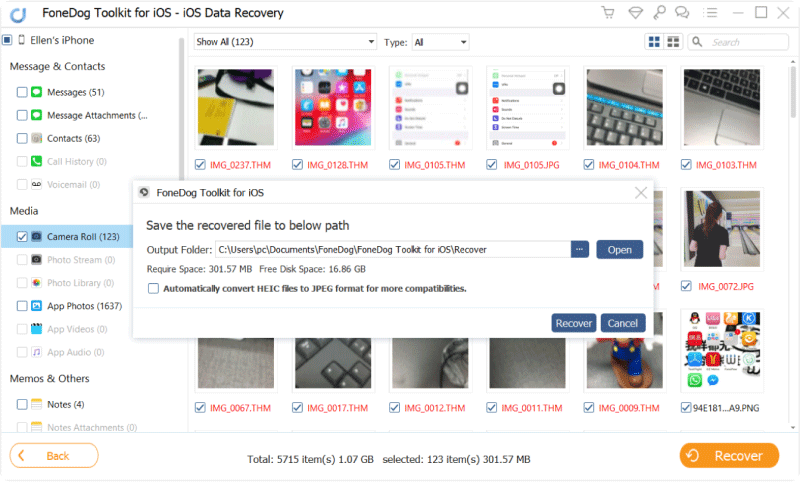 Wiederherstellen gelöschter Fotos von iTunes Backup - Step3
Wiederherstellen gelöschter Fotos von iTunes Backup - Step3
FoneDog iOS Datenrettung Tool kann Ihnen sicherlich helfen, Ihre gelöschten Fotos aus Ihrer iTunes-Backup-Datei wiederherzustellen. Der beste Teil über FoneDog iOS Data Recovery Tool ist, dass es nicht nur nur Fotos wiederherstellen, sondern auch verlorene oder gelöschte Kontakte, SMS, Videos, WhatsApp und mehr wiederherstellen kann. Darüber hinaus kann das FoneDog iOS Data Recovery Tool auf drei verschiedene Arten wiederhergestellt werden.
-Wiederholen direkt von iOS-Gerät
-Wiederholen von iTunes Backup-Datei
-Wiederholen von iCloud Backup-Datei
Die Wiederherstellung Ihrer verlorenen oder gelöschten Daten mit dem FoneDog iOS Datenwiederherstellungstool ist in 3 einfach, aber effektiv für Sie. Diese Software ist wirklich einfach genug zu verwenden und sehr erstaunlich in der Extraktion aller gelöschten Dateien von Ihrem iPhone-Gerät. FoneDog iOS Data Recovery Tool bietet Ihnen alle Unterstützung beim Abrufen aller Ihrer verlorenen oder gelöschten Daten und kann sie auch auf Ihrem Computer übertragen oder speichern. Dies ist für Sie gemacht, um eine einfache Zugriffssicherung zu haben, die Sie auf Ihrem Computer bekommen. Mit dieser erstaunlichen und effizienten Software in Ihrem Computer können Sie sich entspannt und wohl fühlen, wenn Sie Daten von Ihrem Gerät verlieren, weil Sie sicher wissen, dass FoneDog iOS Datenwiederherstellung Tool wird sicherlich ihre Aufgabe bei der Wiederherstellung sie für Sie den höchsten Erfolg Rate möglich.
Hinterlassen Sie einen Kommentar
Kommentar
iOS Datenrettung
3 Methoden zum Wiederherstellen Ihrer gelöschten Daten vom iPhone oder iPad.
Kostenlos Testen Kostenlos TestenBeliebte Artikel
/
INFORMATIVLANGWEILIG
/
SchlichtKOMPLIZIERT
Vielen Dank! Hier haben Sie die Wahl:
Excellent
Rating: 4.6 / 5 (basierend auf 72 Bewertungen)